第二步的目的是建立邊緣線並設定未來修復體的插入路徑。
1. 進入此步驟後,系統將自動創建邊緣線。 您需要檢查生成的邊緣線並根據需要進行編輯。
- 要編輯邊緣線,可使用底部的「摺疊/展開」滑桿。 您可以一次性折疊/展開所有牙齒的邊緣線,或在底部表單中指定特定牙齒編號。
- 您也可以透過添加、移動或刪除控制點來編輯邊緣線。 點擊滑鼠左鍵可添加控制點,點擊滑鼠右鍵可刪除,拖曳滑鼠即可移動。

2. 系統課自動檢測到插入路徑。 檢查檢測到的插入路徑,如需調整,則拖動插入路徑箭頭來修改其方向。 灰色箭頭表示最初檢測到的方向。
🔎提示
您可以關閉「牙橋插入路徑」可分別為牙橋內的每個牙冠設定路徑。
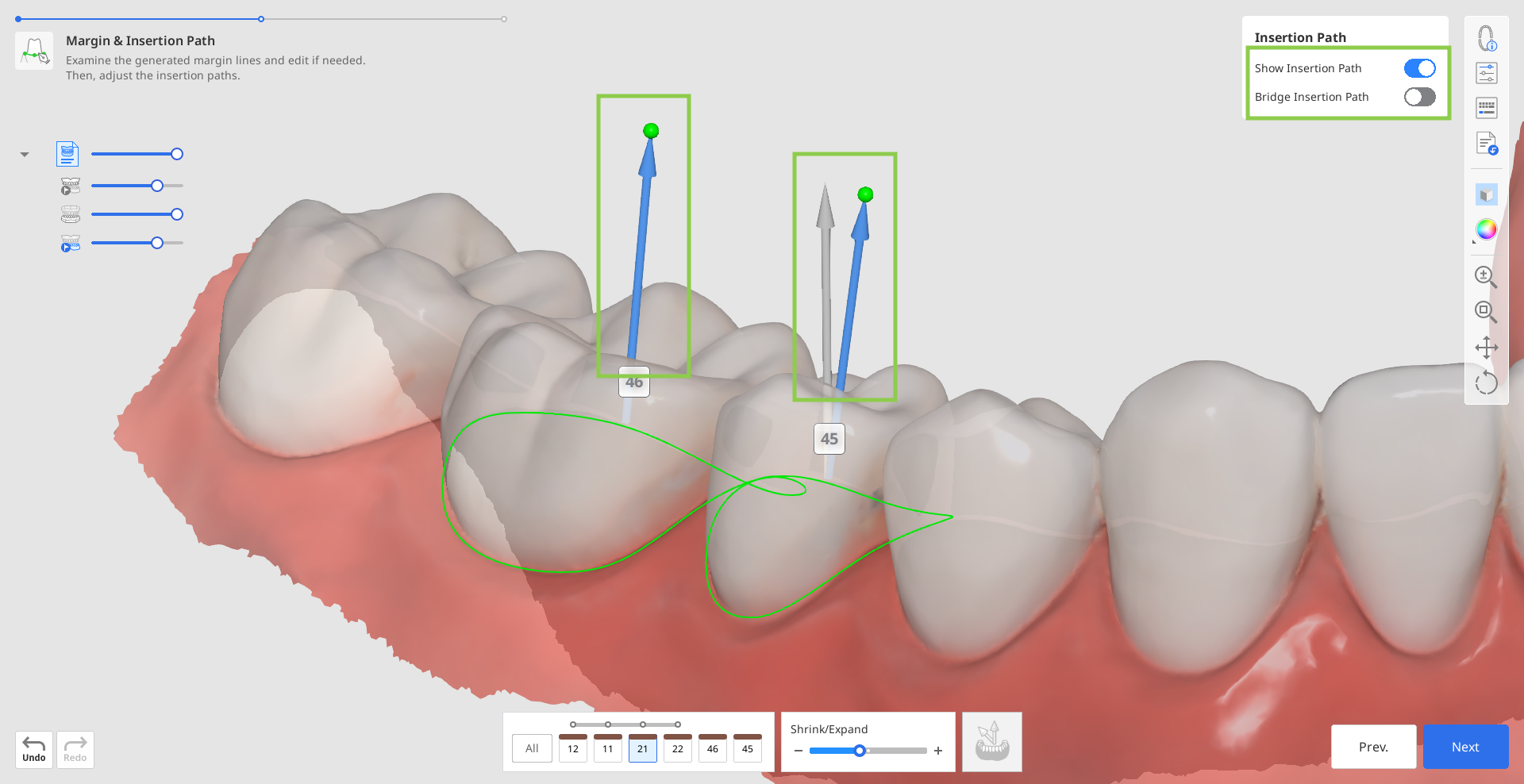
- 或者,您可以旋轉3D數據並點擊底部的「將箭頭設定為您的視角」。

3. 在此步驟中,您還可以檢查修復體內外表面的參數,然後在下一步中應用這些參數。 預設情況下,系統將應用您最近使用的參數。 點擊「側工具欄」中的「參數設定」以查看詳細資訊。
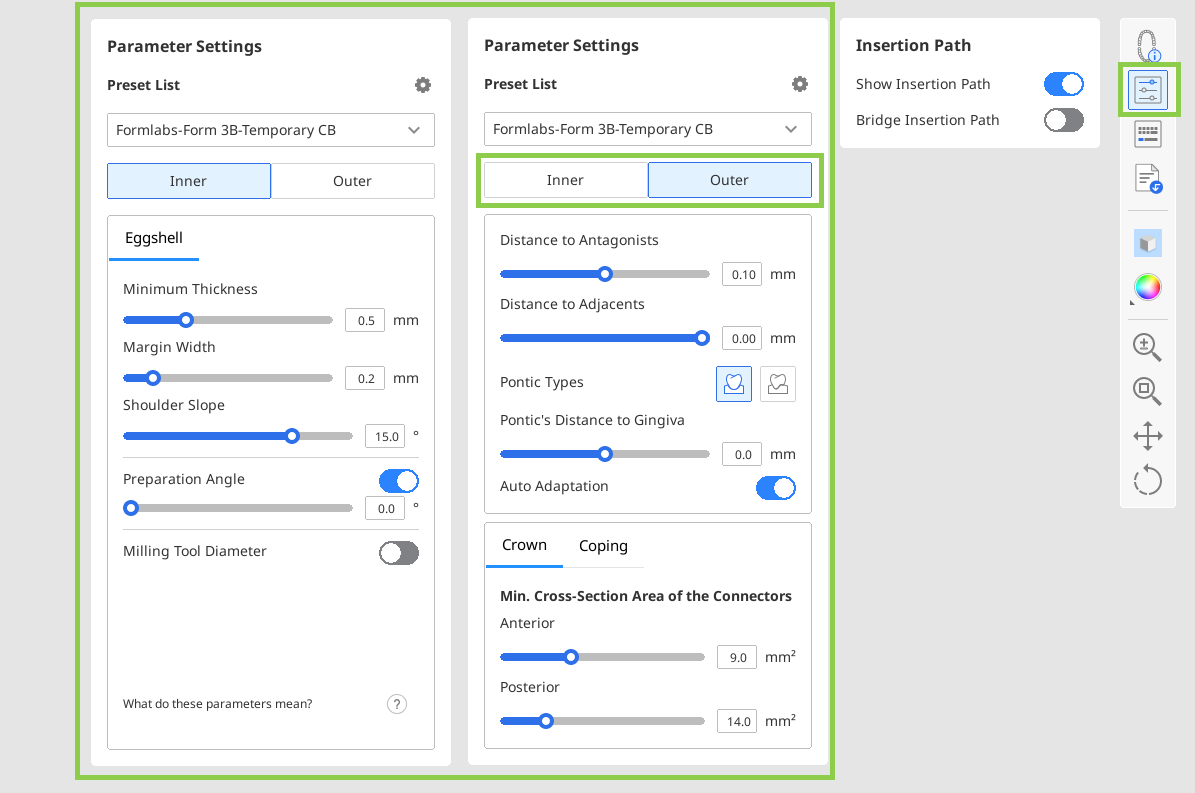
- 您可以手動設定參數值或使用針對特定列印機推薦的預設值。
🔎重要資訊
請參閱本指南的「數據管理 >預設值管理」章節,以了解如何獲取推薦預設值及管理預設值列表。
4. 完成後,點擊「下一步」。
🔎重要資訊
如果您在第一步選擇使用數據庫而非術前數據,則會進入額外的「牙齒數據排列」步驟。 請參閱本指南的「工作流程> 預備數據模塊 > 牙齒數據排列」部分,以獲取如何使用該步驟的詳細說明。